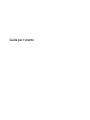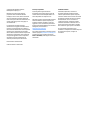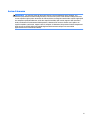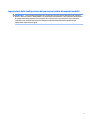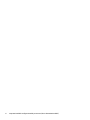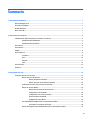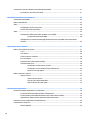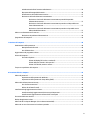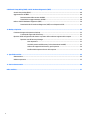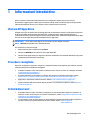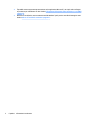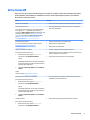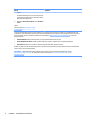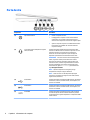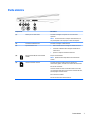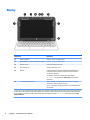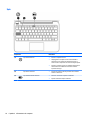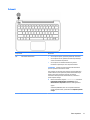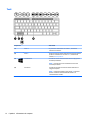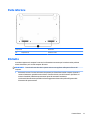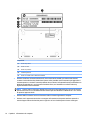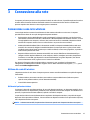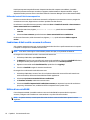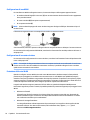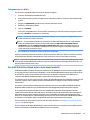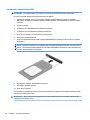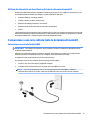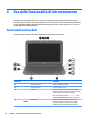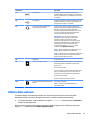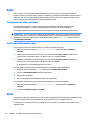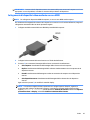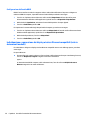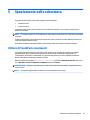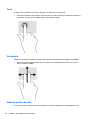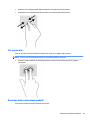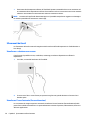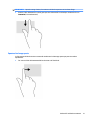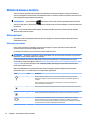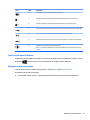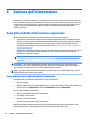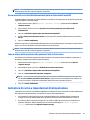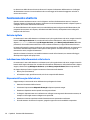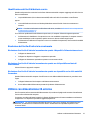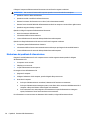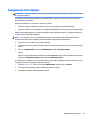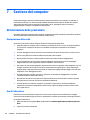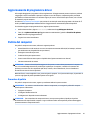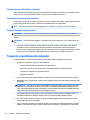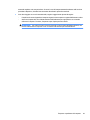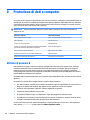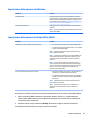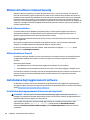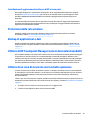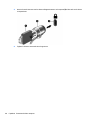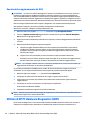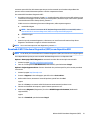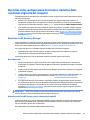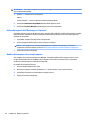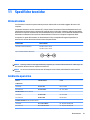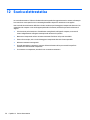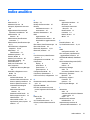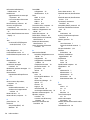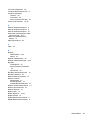Guida per l'utente

© Copyright 2014Hewlett-Packard
Development Company, L.P.
Bluetooth è un marchio del rispettivo
proprietario usato da Hewlett-Packard
Company su licenza. Intel, Celeron e Pentium
sono marchi di Intel Corporation negli Stati
Uniti e in altri paesi. Microsoft e Windows sono
marchi registrati negli U.S.A. del gruppo di
società Microsoft.
Le informazioni contenute in questo
documento sono soggette a modifiche senza
preavviso. Le sole garanzie per i prodotti e i
servizi HP sono definite nelle norme esplicite di
garanzia che accompagnano tali prodotti e
servizi. Nulla di quanto contenuto nel presente
documento va interpretato come costituente
una garanzia aggiuntiva. HP non risponde di
eventuali errori tecnici ed editoriali o di
omissioni presenti in questo documento.
Prima edizione: Dicembre 2014
Codice documento: 799335-061
Avviso per il prodotto
In questa guida vengono descritte le
funzionalità comuni nella maggior parte dei
modelli. Alcune funzionalità potrebbero non
essere disponibili nel computer in uso.
Non tutte le funzioni sono disponibili in tutte le
edizioni di Windows. Questo computer può
richiedere hardware acquistato a parte e/o
aggiornato, driver e/o software per sfruttare
tutte le funzionalità di Windows. Per istruzioni
dettagliate, fare riferimento a
http://www.microsoft.com.
Per accedere alle guida per l'utente più recenti,
visitare la pagina http://www.hp.com/support
e selezionare il proprio paese. Selezionare
Driver e download, quindi seguire le istruzioni
visualizzate.
Condizioni software
Installando, duplicando, scaricando o
altrimenti utilizzando qualsiasi prodotto
software preinstallato su questo computer,
l'utente accetta di essere vincolato dai termini
del presente Contratto di licenza con l'utente
finale (EULA) HP. Se non si accettano le
condizioni di licenza, restituire il prodotto
inutilizzato (hardware e software) entro 14
giorni per ottenere il risarcimento completo
alle condizioni in vigore presso il rivenditore.
Per ogni ulteriore informazione o per
richiedere un completo risarcimento del prezzo
di acquisto del computer, rivolgersi al
rivenditore.

Avviso di sicurezza
AVVERTENZA! Per ridurre il rischio di ustioni per l'utente o il surriscaldamento per il computer, non
utilizzare quest'ultimo tenendolo sulle ginocchia e non ostruirne le prese d'aria. Utilizzare il dispositivo solo
su una superficie rigida e piana. Accertarsi che il flusso d'aria non venga bloccato da altre superfici rigide quali
una stampante opzionale adiacente, né da altre superfici morbide, quali cuscini, tappeti o abiti. Accertarsi
inoltre che durante il funzionamento del dispositivo, l'adattatore CA non sia a contatto con la pelle o con
superfici morbide, quali cuscini, tappeti o abiti. Il computer e l'adattatore CA rispettano i limiti di temperatura
delle superfici accessibili dall'utente stabiliti dagli standard internazionali per la sicurezza delle
apparecchiature informatiche (IEC 60950).
iii

iv Avviso di sicurezza

Impostazione della configurazione del processore (solo in determinati modelli)
IMPORTANTE: Alcuni modelli di computer sono configurati con un processore della serie Intel® Pentium®
N35xx o della serie Celeron® N28xx/N29xx e un sistema operativo Windows®. Non modificare l'impostazione
di configurazione del processore in msconfig.exe da 4 o 2 processori a 1 processore. In caso contrario, il
computer non si riavvierà. Sarà necessario eseguire un ripristino delle impostazioni predefinite per
ripristinare le impostazioni originali.
v

vi Impostazione della configurazione del processore (solo in determinati modelli)

Sommario
1 Informazioni introduttive .............................................................................................................................. 1
Visitare HP Apps Store ........................................................................................................................................... 1
Procedure consigliate ............................................................................................................................................ 1
Attività divertenti ................................................................................................................................................... 1
Altre risorse HP ...................................................................................................................................................... 3
2 Informazioni sul computer ............................................................................................................................. 5
Individuazione delle informazioni su software e hardware ................................................................................. 5
Individuazione dell'hardware .............................................................................................................. 5
Individuazione del software ................................................................................................................ 5
Parte destra ........................................................................................................................................................... 6
Parte sinistra .......................................................................................................................................................... 7
Display ................................................................................................................................................................... 8
Parte superiore ...................................................................................................................................................... 9
TouchPad ............................................................................................................................................. 9
Spie .................................................................................................................................................... 10
Pulsanti .............................................................................................................................................. 11
Tasti ................................................................................................................................................... 12
Parte inferiore ...................................................................................................................................................... 13
Etichette ............................................................................................................................................................... 13
3 Connessione alla rete ................................................................................................................................... 15
Connessione a una rete wireless ......................................................................................................................... 15
Utilizzo dei controlli wireless ............................................................................................................ 15
Utilizzo del pulsante wireless ......................................................................................... 15
Utilizzo dei controlli del sistema operativo ................................................................... 16
Condivisione di dati e unità e accesso al software ........................................................................... 16
Utilizzo di una rete WLAN .................................................................................................................. 16
Utilizzo di un provider di servizi Internet ....................................................................... 17
Configurazione di una WLAN .......................................................................................... 18
Configurazione di un router wireless ............................................................................. 18
Protezione della rete WLAN ............................................................................................ 18
Collegamento a una WLAN ............................................................................................. 19
Uso di HP Mobile Broadband (solo in determinati modelli) .............................................................. 19
Inserimento e rimozione di una SIM ............................................................................... 20
Utilizzo dei dispositivi wireless Bluetooth (solo in determinati modelli) ........................................ 21
vii

Connessione a una rete cablata (solo in determinati modelli) ........................................................................... 21
Connessione a una rete locale (LAN) ................................................................................................ 21
4 Uso delle funzionalità di intrattenimento ...................................................................................................... 22
Funzionalità multimediali ................................................................................................................................... 22
Utilizzo della webcam .......................................................................................................................................... 23
Audio .................................................................................................................................................................... 24
Collegamento di cuffie e microfoni ................................................................................................... 24
Verifica delle funzionalità audio ....................................................................................................... 24
Video .................................................................................................................................................................... 24
Collegamento di dispositivi video mediante un cavo HDMI ............................................................. 25
Configurazione dell'audio HDMI ..................................................................................... 26
Individuazione e connessione dei display wireless Miracast compatibili (solo in determinati
modelli) ............................................................................................................................................. 26
5 Spostamento nella schermata ...................................................................................................................... 27
Utilizzo di TouchPad e movimenti ....................................................................................................................... 27
Tocco ................................................................................................................................................. 28
Scorrimento ....................................................................................................................................... 28
Zoom con pizzico a due dita .............................................................................................................. 28
Clic con due dita ................................................................................................................................. 29
Rotazione (solo in determinati modelli) ........................................................................................... 29
Sfioramenti dai bordi ........................................................................................................................ 30
Visualizzare e selezionare un accesso ........................................................................... 30
Visualizzare l'icona Customize (Personalizzazione) ...................................................... 30
Spostarsi tra le app aperte ............................................................................................. 31
Utilizzo di mouse e tastiera ................................................................................................................................. 32
Utilizzo dei tasti ................................................................................................................................. 32
Utilizzo dei tasti azione ................................................................................................... 32
Tasti di scelta rapida di Windows ................................................................................... 33
Utilizzo dei tasti di scelta rapida .................................................................................... 33
6 Gestione dell'alimentazione ......................................................................................................................... 34
Avvio della modalità di ibernazione e sospensione ............................................................................................ 34
Avvio manuale e uscita dalla modalità di Sospensione ................................................................... 34
Avvio manuale e uscita dalla ibernazione (solo in determinati modelli) ......................................... 35
Impostazione della protezione da password alla riattivazione ....................................................... 35
Indicatore di carica e impostazioni di alimentazione ......................................................................................... 35
Funzionamento a batteria ................................................................................................................................... 36
Batteria sigillata ................................................................................................................................ 36
viii

Individuazione delle informazioni sulla batteria .............................................................................. 36
Risparmio dell'energia della batteria ............................................................................................... 36
Identificazione dei livelli di batteria scarica ..................................................................................... 37
Risoluzione del livello di batteria in esaurimento ............................................................................ 37
Risoluzione di un livello di batteria in esaurimento quando è disponibile
l'alimentazione esterna .................................................................................................. 37
Risoluzione di un livello di batteria in esaurimento quando non è disponibile una
fonte di alimentazione .................................................................................................... 37
Risoluzione di un livello di batteria in esaurimento quando non è possibile uscire
dalla modalità ibernazione ............................................................................................. 37
Utilizzo con alimentazione CA esterna ................................................................................................................ 37
Risoluzione dei problemi di alimentazione ...................................................................................... 38
Spegnimento del computer ................................................................................................................................. 39
7 Gestione del computer ................................................................................................................................. 40
Ottimizzazione delle prestazioni ........................................................................................................................ 40
Manipolazione delle unità ................................................................................................................. 40
Uso di Pulizia disco ............................................................................................................................ 40
Aggiornamento di programmi e driver ............................................................................................................... 41
Pulizia del computer ............................................................................................................................................ 41
Procedure di pulizia ........................................................................................................................... 41
Pulizia del display (All-in-One o notebook) ................................................................... 42
Pulizia delle parti laterali o del coperchio ...................................................................... 42
Pulizia di TouchPad, tastiera o mouse ........................................................................... 42
Trasporto o spedizione del computer ................................................................................................................. 42
8 Protezione di dati e computer ....................................................................................................................... 44
Utilizzo di password ............................................................................................................................................ 44
Impostazione delle password in Windows ....................................................................................... 45
Impostazione delle password in Setup Utility (BIOS) ....................................................................... 45
Utilizzo del software Internet Security ............................................................................................................... 46
Uso di software antivirus .................................................................................................................. 46
Utilizzo di software firewall .............................................................................................................. 46
Installazione degli aggiornamenti software ....................................................................................................... 46
Installazione degli aggiornamenti di sicurezza più importanti ........................................................ 46
Installazione di aggiornamenti software di HP e terze parti ........................................................... 47
Protezione della rete wireless ............................................................................................................................ 47
Backup di applicazioni e dati ............................................................................................................................... 47
Utilizzo di HP Touchpoint Manager (solo in determinati modelli) ...................................................................... 47
Utilizzo di un cavo di sicurezza con lucchetto opzionale .................................................................................... 47
ix

9 Utilizzo di Setup Utility (BIOS) e HP PC Hardware Diagnostics (UEFI) ................................................................ 49
Avvio di Setup Utility (BIOS) ................................................................................................................................. 49
Aggiornamento del BIOS ..................................................................................................................................... 49
Determinazione della versione del BIOS .......................................................................................... 49
Download di un aggiornamento del BIOS ......................................................................................... 50
Utilizzo di HP PC Hardware Diagnostics (UEFI) ................................................................................................... 50
Download di HP PC Hardware Diagnostics (UEFI) su un dispositivo USB ......................................... 51
10 Backup e ripristino ..................................................................................................................................... 52
Creazione di supporti di ripristino e backup ........................................................................................................ 52
Creazione di supporti di HP Recovery ............................................................................................... 52
Ripristino della configurazione di sistema e ripristino delle condizioni originarie del computer ..................... 53
Ripristino con HP Recovery Manager ................................................................................................ 53
Note importanti .............................................................................................................. 53
Uso della partizione HP Recovery (solo in determinati modelli) ................................... 53
Utilizzo dei supporti di HP Recovery per il ripristino ...................................................... 54
Modifica della sequenza di avvio del computer ............................................................. 54
11 Specifiche tecniche .................................................................................................................................... 55
Alimentazione ...................................................................................................................................................... 55
Ambiente operativo ............................................................................................................................................. 55
12 Scarica elettrostatica ................................................................................................................................. 56
Indice analitico ............................................................................................................................................... 57
x

1 Informazioni introduttive
Questo computer include funzionalità avanzate che ne migliorano l'utilizzo sia per lavoro sia per
divertimento. Leggere questo capitolo per informazioni sulle procedure più idonee dopo la configurazione,
sulle attività divertenti da fare con il computer e dove ottenere ulteriori risorse HP.
Visitare HP Apps Store
HP Apps Store offre un'ampia scelta di note app di giochi, intrattenimento e musica, produttività ed esclusive
di HP che è possibile scaricare nella schermata Start. La selezione viene aggiornata regolarmente e
comprende contenuti in base alla regione e offerte specifiche del paese. Controllare frequentemente HP Apps
Store per accertarsi della presenza di funzionalità nuove e aggiornate.
IMPORTANTE: Per accedere ad HP Apps Store è necessario essere collegati a Internet.
NOTA: HP Picks è disponibile solo in determinati paesi.
Per visualizzare e scaricare una app:
1. Nella schermata Start, selezionare la app Store.
2. Selezionare HP Picks per visualizzare tutte le app disponibili.
3. Selezionare la app da scaricare e seguire le istruzioni visualizzate. Al termine del download, la app viene
visualizzata nella schermata Tutte le app.
Procedure consigliate
Dopo aver configurato e registrato il computer, si consiglia di attenersi alla seguente procedura per ottenere
il massimo dal proprio investimento intelligente:
●
Collegare il computer a una rete wireless o cablata se non lo si è ancora fatto. Per i dettagli, consultare
Connessione alla rete a pagina 15.
●
Acquisire familiarità con l'hardware e il software del computer. Per ulteriori informazioni, vedere
Informazioni sul computer a pagina 5 e Uso delle funzionalità di intrattenimento a pagina 22.
●
Aggiornare o acquistare il software antivirus. Vedere Uso di software antivirus a pagina 46.
●
Eseguire il backup dell'unità creando dischi di ripristino o un'unità flash di ripristino. Vedere Backup e
ripristino a pagina 52.
Attività divertenti
●
È possibile vedere un video di YouTube sul computer, ma è anche possibile collegare il computer a un
televisore o a una console di gioco. Per ulteriori informazioni, vedere Collegamento di dispositivi video
mediante un cavo HDMI a pagina 25.
●
Con il computer si può ascoltare musica, ma anche eseguire lo streaming live della radio al computer e
ascoltare musica o programmi radiofonici da tutto il mondo. Vedere Audio a pagina 24.
Visitare HP Apps Store 1

●
È possibile creare una potente presentazione con le applicazioni Microsoft®, ma si può anche collegare
un proiettore per collaborare con altri. Vedere Collegamento di dispositivi video mediante un cavo HDMI
a pagina 25.
●
Utilizzare il TouchPad e i nuovi movimenti tattili di Windows® per il preciso controllo di immagini e testi.
Vedere Utilizzo di TouchPad e movimenti a pagina 27.
2 Capitolo 1 Informazioni introduttive

Altre risorse HP
Dopo aver letto le Istruzioni di installazione per accendere il computer e dopo aver individuato la presente
guida, Utilizzare questa tabella per individuare le risorse contenenti dettagli sul prodotto, informazioni
procedurali e molto altro ancora.
Risorsa Sommario
Istruzioni di installazione
●
Panoramica delle funzionalità e dell'impostazione del computer.
Guida e supporto tecnico
Per accedere a Guida e supporto tecnico dalla schermata
Start, digitare guida, quindi nella schermata Cerca,
selezionare Guida e supporto tecnico. Per assistenza negli
Stati Uniti, visitare la pagina http://www.hp.com/go/
contactHP. Per assistenza in tutto il mondo, visitare la
pagina http://welcome.hp.com/country/us/en/
wwcontact_us.html.
●
Un'ampia gamma di informazioni procedurali e di consigli sulla
risoluzione dei problemi
Assistenza internazionale
Per ricevere assistenza nella propria lingua, andare a
http://welcome.hp.com/country/us/en/
wwcontact_us.html.
●
Avviare una chat online con un tecnico di HP
●
Numeri telefonici dell'assistenza
●
Sedi dei centri di assistenza HP
Guida alla sicurezza e al comfort
Per accedere a questo documento:
1. Nella schermata Start, digitare assistenza,
selezionare la app HP Support Assistant.
oppure
Sul desktop di Windows, fare clic sull'icona del punto
interrogativo nell'area di notifica, all'estrema destra
della barra delle applicazioni.
2. Selezionare Risorse del computer, quindi Guide per
l'utente.
oppure
Visitare la pagina http://www.hp.com/ergo.
●
Corretta configurazione della postazione di lavoro
●
Indicazioni per la postura e le abitudini di lavoro per ottimizzare il
comfort e diminuire i rischi di lesioni
●
Informazioni sulla sicurezza meccanica ed elettrica
Normative e avvisi di sicurezza e ambientali
Per accedere a questo documento:
1. Nella schermata Start, digitare assistenza,
selezionare la app HP Support Assistant.
oppure
Sul desktop di Windows, fare clic sull'icona del punto
interrogativo nell'area di notifica, all'estrema destra
della barra delle applicazioni.
2. Selezionare Risorse del computer, quindi Guide per
l'utente.
●
Avvisi importanti sulle normative, incluse le informazioni sullo
smaltimento corretto della batteria.
Garanzia limitata*
Per accedere a questo documento:
1. Nella schermata Start, digitare assistenza,
selezionare la app HP Support Assistant.
●
Informazioni sulla garanzia specifiche di questo computer
Altre risorse HP 3

Risorsa Sommario
oppure
Sul desktop di Windows, fare clic sull'icona del punto
interrogativo nell'area di notifica, all'estrema destra
della barra delle applicazioni.
2. Selezionare Risorse del computer, quindi Garanzia e
servizi.
oppure
Visitare la pagina http://www.hp.com/go/
orderdocuments.
*La Garanzia limitata HP fornita per il proprio prodotto si trova nelle guide per l'utente sul computer e/o nel CD/DVD fornito nella
confezione. In alcuni paesi/regioni, HP può fornire una Garanzia limitata HP nella confezione. Nei paesi/regioni ove la garanzia non è
fornita in formato cartaceo, è possibile richiedere una copia stampata a http://www.hp.com/go/orderdocuments o scrivere al
seguente indirizzo:
●
America del Nord: Hewlett-Packard, MS POD, 11311 Chinden Blvd, Boise, ID 83714, USA
●
Europa, Medio Oriente, Africa: Hewlett-Packard, POD, Via G. Di Vittorio, 9, 20063, Cernusco s/Naviglio (MI), Italia
●
Asia Pacifico: Hewlett-Packard, POD, P.O. Box 200, Alexandra Post Office, Singapore 911507
Quando si richiede una copia stampata della garanzia, includere numero di prodotto, periodo di garanzia (indicato sull'etichetta del
numero di serie), nome e indirizzo postale.
IMPORTANTE: NON restituire il prodotto ad HP agli indirizzi indicati sopra. Per assistenza negli Stati Uniti, visitare
http://www.hp.com/go/contactHP. Per assistenza in tutto il mondo, visitare http://welcome.hp.com/country/us/en/
wwcontact_us.html.
4 Capitolo 1 Informazioni introduttive

2 Informazioni sul computer
Individuazione delle informazioni su software e hardware
Individuazione dell'hardware
Per visualizzare un elenco di tutti i componenti hardware installati nel computer:
1. Nella schermata Start, digitare pannello di controllo, quindi selezionare Pannello di
controllo
.
2. Selezionare Sistema e sicurezza, Sistema, quindi fare clic su Gestione dispositivi nella colonna di
sinistra.
Un elenco visualizza tutti i dispositivi installati sul computer.
Per informazioni sui componenti hardware del sistema e il numero di versione del BIOS di sistema, premere
fn+esc.
Individuazione del software
Per visualizzare il software installato nel computer:
▲
Nella schermata Start, fare clic sulla freccia giù nell'angolo inferiore sinistro dello schermo.
Individuazione delle informazioni su software e hardware 5

Parte destra
Componente Descrizione
(1) Spia di alimentazione
●
Accesa: il computer è acceso.
●
Lampeggiante: il computer si trova nella modalità di
sospensione, che consente di risparmiare energia. Lo
schermo e altri componenti non necessari vengono spenti.
●
Spenta: il computer è spento o in modalità di ibernazione.
L'ibernazione è la modalità che consente il massimo
risparmio di energia.
(2) Jack di uscita audio (cuffie)/Jack di ingresso
audio (microfono)
Consente di collegare altoparlanti stereo alimentati, cuffie,
auricolari o cuffie auricolari con microfono opzionali o un cavo
audio di un televisore. Consente inoltre di collegare un
microfono con auricolare opzionale. Il jack non supporta
dispositivi opzionali dotati solo della funzione microfono.
AVVERTENZA! Per ridurre il rischio di lesioni dell'apparato
uditivo, regolare il volume prima di indossare le cuffie o
l'auricolare. Per ulteriori informazioni sulle normative e gli
avvisi di sicurezza, consultare la guida Normative e avvisi di
sicurezza e ambientali. Per accedere a questa guida, nella
schermata Start, digitare assistenza, quindi selezionare
l'app HP Support Assistant.
NOTA: Quando un dispositivo è collegato al jack, gli
altoparlanti del computer vengono disattivati.
NOTA: Verificare che il cavo del dispositivo disponga di
connettore a 4 conduttori che supporti uscita audio (cuffie) e
ingresso audio (microfono).
(3) Porta USB 2.0 Consente di collegare un dispositivo USB opzionale, ad esempio
una tastiera, un mouse, un'unità esterna, una stampante, uno
scanner o un hub USB.
(4) Porta USB 3.0 Consente di collegare un dispositivo USB opzionale, ad esempio
una tastiera, un mouse, un'unità esterna, una stampante, uno
scanner o un hub USB.
(5) Porta HDMI Consente di collegare un dispositivo audio o video opzionale
come ad esempio un televisore ad alta definizione, qualsiasi
componente audio o digitale compatibile o un dispositivo HDMI
ad alta velocità.
6 Capitolo 2 Informazioni sul computer

Parte sinistra
Componente Descrizione
(1) Attacco per cavo di sicurezza Consente di collegare al computer un cavo di sicurezza
opzionale.
NOTA: Il cavo di sicurezza è concepito come deterrente, ma
non può impedire un uso improprio o il furto del computer.
(2) Connettore di alimentazione Consente di collegare un adattatore CA.
(3) Spia dell'adattatore CA
●
Bianca: l'adattatore CA è collegato e la batteria è carica.
●
Arancione: l'adattatore CA è collegato e la batteria è in
fase di carica.
●
Spenta: il computer è alimentato a batteria.
(4) Slot per scheda SIM (solo in determinati
modelli)
Slot per una scheda SIM.
NOTA: Questa funzione è disponibile solo in determinati
modelli.
(5) Lettore di schede di memoria Consente di leggere schede di memoria opzionali per
memorizzare, gestire, condividere o accedere alle informazioni.
Per inserire una scheda:
Tenere la scheda con il lato con l'etichetta rivolto verso l'alto,
con i connettori rivolti verso lo slot, inserire la scheda nello slot,
quindi spingere la scheda a fondo.
Per rimuovere una scheda:
Premere la scheda fino a farla fuoriuscire.
Parte sinistra 7

Display
Componente Descrizione
(1) Antenne WLAN (2)* Inviano e ricevono i segnali wireless.
(2) Antenne WWAN (2)* (solo in determinati modelli) Inviano e ricevono i segnali wireless.
(3) Microfoni interni Consentono di registrare i suoni.
(4) Spia della webcam Accesa: La webcam è in uso.
(5) Webcam Consente di registrare filmati e scattare fotografie. Determinati
modelli consentono di eseguire chat online e video conferenze
tramite video streaming.
Per utilizzare la webcam, nella schermata Start, digitare
fotocamera, quindi selezionare Fotocamera dall'elenco delle
applicazioni.
(6) Interruttore del display interno Spegne il display e avvia la modalità di sospensione se il display
viene chiuso mentre il computer è acceso.
NOTA: L'interruttore del display interno non è visibile dall'esterno
del computer.
*Le antenne non sono visibili dall'esterno del computer. Per consentire una trasmissione ottimale, evitare di ostruire l'area intorno alle
antenne. Per conoscere gli avvisi sulla conformità wireless, consultare la sezione Normative e avvisi di sicurezza e ambientali relativa
al proprio paese o regione Per accedere a questa guida, nella schermata Start, digitare assistenza, quindi selezionare l'app HP
Support Assistant.
8 Capitolo 2 Informazioni sul computer

Parte superiore
TouchPad
Componente Descrizione
(1) Area del TouchPad Legge i movimenti del dito per spostare il puntatore o attivare
elementi sullo schermo.
NOTA: Il TouchPad supporta anche lo sfioramento dai bordi. Per
ulteriori informazioni, vedere Sfioramenti dai bordi a pagina 30.
(2) Pulsante sinistro del TouchPad Ha la stessa funzione del pulsante sinistro di un mouse esterno.
(3) Pulsante destro del TouchPad Ha la stessa funzione del pulsante destro di un mouse esterno.
Parte superiore 9

Spie
Componente Descrizione
(1) Spia di alimentazione
●
Accesa: il computer è acceso.
●
Lampeggiante: il computer si trova nella modalità di
sospensione, che consente di risparmiare energia. Lo
schermo e altri componenti non necessari vengono spenti.
●
Spenta: il computer è spento o in modalità di ibernazione.
L'ibernazione è la modalità che consente il massimo
risparmio di energia.
(2) Spia blocco maiuscole
●
Accesa: bloc maiusc è attivato, pertanto tutti i caratteri
saranno in maiuscolo.
(3) Spia di disattivazione dell'audio
●
Arancione: l'audio del computer è disattivato.
●
Spenta: l'audio del computer è attivato.
10 Capitolo 2 Informazioni sul computer
La pagina si sta caricando...
La pagina si sta caricando...
La pagina si sta caricando...
La pagina si sta caricando...
La pagina si sta caricando...
La pagina si sta caricando...
La pagina si sta caricando...
La pagina si sta caricando...
La pagina si sta caricando...
La pagina si sta caricando...
La pagina si sta caricando...
La pagina si sta caricando...
La pagina si sta caricando...
La pagina si sta caricando...
La pagina si sta caricando...
La pagina si sta caricando...
La pagina si sta caricando...
La pagina si sta caricando...
La pagina si sta caricando...
La pagina si sta caricando...
La pagina si sta caricando...
La pagina si sta caricando...
La pagina si sta caricando...
La pagina si sta caricando...
La pagina si sta caricando...
La pagina si sta caricando...
La pagina si sta caricando...
La pagina si sta caricando...
La pagina si sta caricando...
La pagina si sta caricando...
La pagina si sta caricando...
La pagina si sta caricando...
La pagina si sta caricando...
La pagina si sta caricando...
La pagina si sta caricando...
La pagina si sta caricando...
La pagina si sta caricando...
La pagina si sta caricando...
La pagina si sta caricando...
La pagina si sta caricando...
La pagina si sta caricando...
La pagina si sta caricando...
La pagina si sta caricando...
La pagina si sta caricando...
La pagina si sta caricando...
La pagina si sta caricando...
La pagina si sta caricando...
La pagina si sta caricando...
La pagina si sta caricando...
-
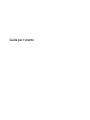 1
1
-
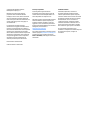 2
2
-
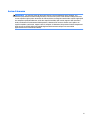 3
3
-
 4
4
-
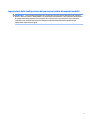 5
5
-
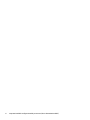 6
6
-
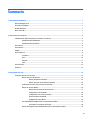 7
7
-
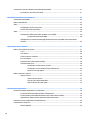 8
8
-
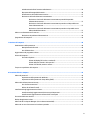 9
9
-
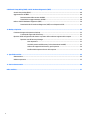 10
10
-
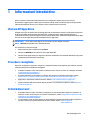 11
11
-
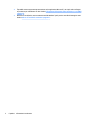 12
12
-
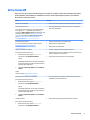 13
13
-
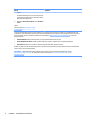 14
14
-
 15
15
-
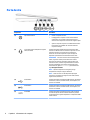 16
16
-
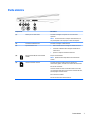 17
17
-
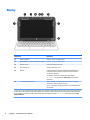 18
18
-
 19
19
-
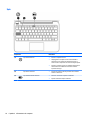 20
20
-
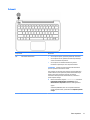 21
21
-
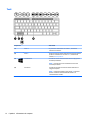 22
22
-
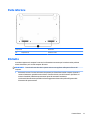 23
23
-
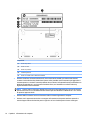 24
24
-
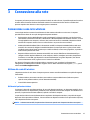 25
25
-
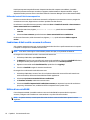 26
26
-
 27
27
-
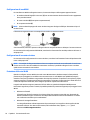 28
28
-
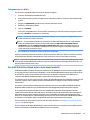 29
29
-
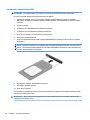 30
30
-
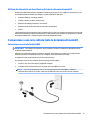 31
31
-
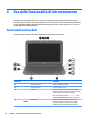 32
32
-
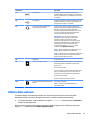 33
33
-
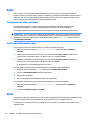 34
34
-
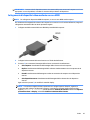 35
35
-
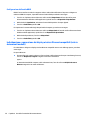 36
36
-
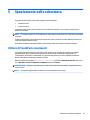 37
37
-
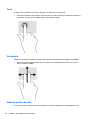 38
38
-
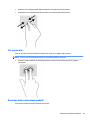 39
39
-
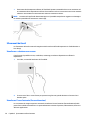 40
40
-
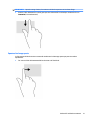 41
41
-
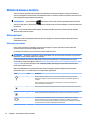 42
42
-
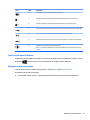 43
43
-
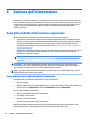 44
44
-
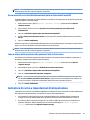 45
45
-
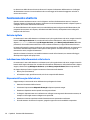 46
46
-
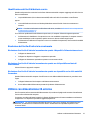 47
47
-
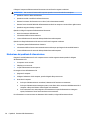 48
48
-
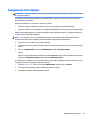 49
49
-
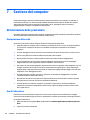 50
50
-
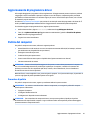 51
51
-
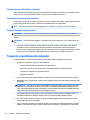 52
52
-
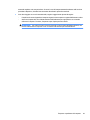 53
53
-
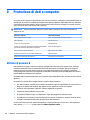 54
54
-
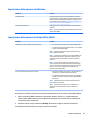 55
55
-
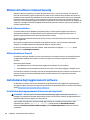 56
56
-
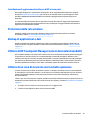 57
57
-
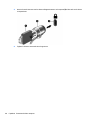 58
58
-
 59
59
-
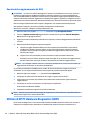 60
60
-
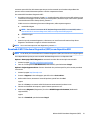 61
61
-
 62
62
-
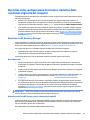 63
63
-
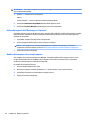 64
64
-
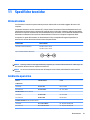 65
65
-
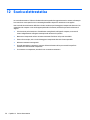 66
66
-
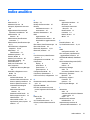 67
67
-
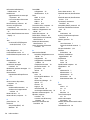 68
68
-
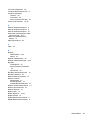 69
69
HP Stream 11 Pro G2 Notebook PC (ENERGY STAR) Guida utente
- Tipo
- Guida utente
- Questo manuale è adatto anche per
Documenti correlati
-
HP Stream Notebook - 11-d062sa (ENERGY STAR) Guida utente
-
HP Pavilion 13-b000 Notebook PC series Manuale del proprietario
-
HP 14-af100 Notebook PC series Manuale del proprietario
-
HP x360 310 G1 Convertible PC Manuale del proprietario
-
HP Pavilion 10-f100 Notebook PC Series Manuale del proprietario
-
HP Mini 100e Education Edition Manuale del proprietario
-
HP 255 G2 Notebook PC Manuale del proprietario
-
HP 14-ck0000 Laptop PC Manuale del proprietario